Vue で DevTools デバッグ ツールを使用する方法
この記事では、主に Vue DevTools デバッグ ツールの使用方法を紹介します。編集者は、これが非常に優れていると考えています。エディターをフォローして見てみましょう
現在、私は主に Vue.js テクノロジー スタックを使用して開発しています。問題はここにあります。 Vue DevTools をデバッグに使用する場合、Vue が検出されないというメッセージが表示されて使用できないことが多く、作業効率が一気に低下します。

インストール:
1. github からダウンロード:
git clone https://github.com/vuejs/vue-devtools
2. vue-devtools ディレクトリに依存関係パッケージをインストールします
cd vue-devtools cnpm install
それでは、本題に取り掛かりましょう. こちらです。それを修正する方法。
まず、公式 Web サイト (https://github.com/vuejs/vue-devtools) から Vue DevTools をダウンロードします。重要なステップ 1. persistent を変更します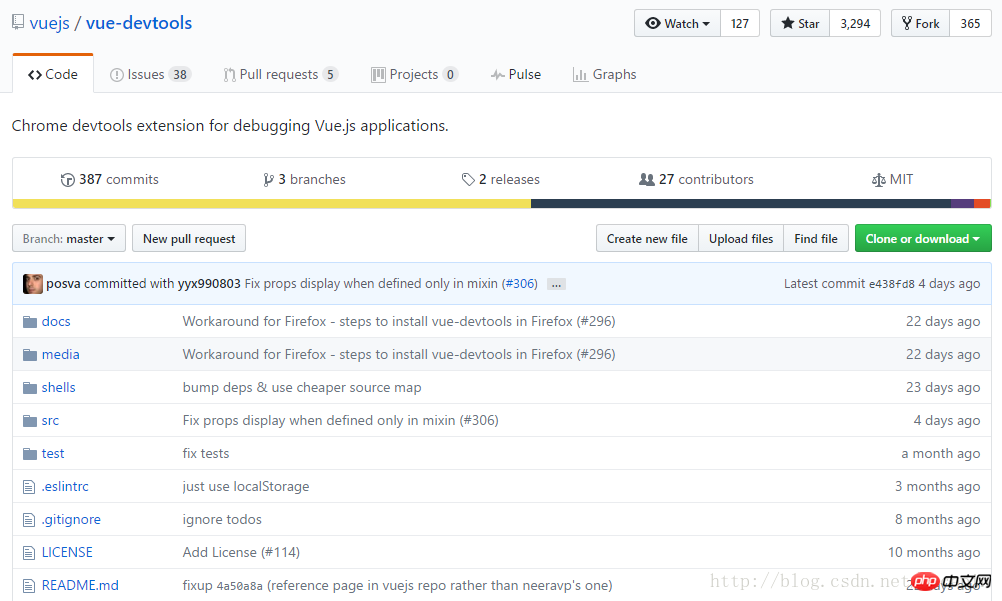
vue-devtools/shells/chrome/manifest.json を見つけて、persistent を変更します> は true です。 persistent
找到文件vue-devtools/shells/chrome/manifest.json,修改persistent为true。

保存后,编译一下:

关键步骤二.勾选允许访问文件网址
上一步已经把Vue DevTools写好了,接下来是安装这个扩展。
打开Chrome,在地址栏输入chrome://extensions/,直接进入Chrome的扩展。
勾选最上方的开发者模式,再点击“加载已解压的扩展程序…”,路径为:vue-devtools-master/shells/chrome

勾选允许访问文件网址
 关键步骤三.加入Vue文件中加入
关键步骤三.加入Vue文件中加入Vue.config.devtools
保存後、コンパイルします:
< img alt="" src="https://img.php.cn/upload/article/000/000/008/b3a3b2f7bf9d0ba16bc88ad960253f36-3.png"/>
重要なステップ 2. をチェックして、へのアクセスを許可します。ファイル URL
chrome://extensions/」と入力して、Chrome 拡張機能を直接入力します。 一番上の 開発者モード にチェックを入れ、「解凍した拡張機能をロード...」をクリックします。パスは vue-devtools-master/shells/chrome です< img alt="" src="https://img.php.cn/upload/article/000/000/008/b3a3b2f7bf9d0ba16bc88ad960253f36-4.png"/>
ファイル URL へのアクセスを許可するにチェックを入れます>
 重要なステップ 3 を Vue ファイルに追加します < code>Vue.config.devtools
重要なステップ 3 を Vue ファイルに追加します < code>Vue.config.devtoolsVue.config.devtools = true; //这步很重要
new Vue({
el: '#app',
data: {
a: 123,
}
});Vue DevTools の改訂版をダウンロードします。 ダウンロード: vueDevTools (監視可能な改訂版).zip 上記は私がまとめたもので、将来的に皆さんのお役に立てれば幸いです。
vueでaxiosセカンダリカプセル化を実装する方法🎜🎜🎜🎜WeChatアプレットでオーディオコンポーネントを使用する方法🎜🎜🎜🎜ビデオコンポーネントを使用してWeChatアプレットでビデオを再生する方法🎜🎜🎜 🎜 WeChat アプレットにダウンロードの進行状況バーを実装する方法🎜🎜🎜🎜 JavaScript で携帯電話番号検証ツール PhoneUtils を使用する方法🎜🎜以上がVue で DevTools デバッグ ツールを使用する方法の詳細内容です。詳細については、PHP 中国語 Web サイトの他の関連記事を参照してください。

ホットAIツール

Undresser.AI Undress
リアルなヌード写真を作成する AI 搭載アプリ

AI Clothes Remover
写真から衣服を削除するオンライン AI ツール。

Undress AI Tool
脱衣画像を無料で

Clothoff.io
AI衣類リムーバー

AI Hentai Generator
AIヘンタイを無料で生成します。

人気の記事

ホットツール

メモ帳++7.3.1
使いやすく無料のコードエディター

SublimeText3 中国語版
中国語版、とても使いやすい

ゼンドスタジオ 13.0.1
強力な PHP 統合開発環境

ドリームウィーバー CS6
ビジュアル Web 開発ツール

SublimeText3 Mac版
神レベルのコード編集ソフト(SublimeText3)

ホットトピック
 7530
7530
 15
15
 1379
1379
 52
52
 82
82
 11
11
 21
21
 76
76
 VUEのボタンに関数を追加する方法
Apr 08, 2025 am 08:51 AM
VUEのボタンに関数を追加する方法
Apr 08, 2025 am 08:51 AM
HTMLテンプレートのボタンをメソッドにバインドすることにより、VUEボタンに関数を追加できます。 VUEインスタンスでメソッドを定義し、関数ロジックを書き込みます。
 VueでBootstrapの使用方法
Apr 07, 2025 pm 11:33 PM
VueでBootstrapの使用方法
Apr 07, 2025 pm 11:33 PM
vue.jsでBootstrapを使用すると、5つのステップに分かれています。ブートストラップをインストールします。 main.jsにブートストラップをインポートしますブートストラップコンポーネントをテンプレートで直接使用します。オプション:カスタムスタイル。オプション:プラグインを使用します。
 vue.jsでJSファイルを参照する方法
Apr 07, 2025 pm 11:27 PM
vue.jsでJSファイルを参照する方法
Apr 07, 2025 pm 11:27 PM
vue.jsでJSファイルを参照するには3つの方法があります。タグ;; mounted()ライフサイクルフックを使用した動的インポート。 Vuex State Management Libraryを介してインポートします。
 VueでWatchの使用方法
Apr 07, 2025 pm 11:36 PM
VueでWatchの使用方法
Apr 07, 2025 pm 11:36 PM
Vue.jsの監視オプションにより、開発者は特定のデータの変更をリッスンできます。データが変更されたら、Watchはコールバック関数をトリガーして更新ビューまたはその他のタスクを実行します。その構成オプションには、すぐにコールバックを実行するかどうかを指定する即時と、オブジェクトまたは配列の変更を再帰的に聴くかどうかを指定するDEEPが含まれます。
 Vueによる前のページに戻る方法
Apr 07, 2025 pm 11:30 PM
Vueによる前のページに戻る方法
Apr 07, 2025 pm 11:30 PM
vue.jsには、前のページに戻る4つの方法があります。$ router.go(-1)$ router.back()outes&lt; router-link to =&quot;/&quot; Component Window.history.back()、およびメソッド選択はシーンに依存します。
 Vue Multi-Page開発とはどういう意味ですか?
Apr 07, 2025 pm 11:57 PM
Vue Multi-Page開発とはどういう意味ですか?
Apr 07, 2025 pm 11:57 PM
VUEマルチページ開発は、VUE.JSフレームワークを使用してアプリケーションを構築する方法です。アプリケーションは別々のページに分割されます。コードメンテナンス:アプリケーションを複数のページに分割すると、コードの管理とメンテナンスが容易になります。モジュール性:各ページは、簡単に再利用および交換するための別のモジュールとして使用できます。簡単なルーティング:ページ間のナビゲーションは、単純なルーティング構成を介して管理できます。 SEOの最適化:各ページには独自のURLがあり、SEOに役立ちます。
 Vueのバージョンを照会する方法
Apr 07, 2025 pm 11:24 PM
Vueのバージョンを照会する方法
Apr 07, 2025 pm 11:24 PM
Vue Devtoolsを使用してブラウザのコンソールでVueタブを表示することにより、Vueバージョンを照会できます。 NPMを使用して、「NPM List -G Vue」コマンドを実行します。 package.jsonファイルの「依存関係」オブジェクトでVueアイテムを見つけます。 Vue CLIプロジェクトの場合、「Vue -Version」コマンドを実行します。 &lt; script&gt;でバージョン情報を確認してくださいVueファイルを参照するHTMLファイルにタグを付けます。
 Function Intercept Vueの使用方法
Apr 08, 2025 am 06:51 AM
Function Intercept Vueの使用方法
Apr 08, 2025 am 06:51 AM
VUEの関数傍受は、指定された期間内に関数が呼び出され、パフォーマンスの問題を防ぐ回数を制限するために使用される手法です。実装方法は次のとおりです。LodashLibrary:Import {Debounce}から「Lodash」からインポート。 debounce関数を使用して、インターセプト関数を作成します。インターセプト関数を呼び出すと、制御関数は500ミリ秒でせいぜい1回呼び出されます。




